|
1) Apri una tela
trasparente 700 x
550
Effetti – Plugin -
Mehdi / Wavy Lab
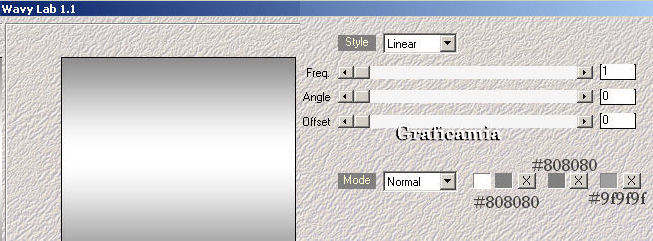
2) Livelli duplica
Livelli carica
maschera da disco e
cerca “Mask edith 6”

(non vedi niente è
normale)
Livelli elimina e
rispodi si
Livelli unisci –
unisci gruppo
3) Effetti – Plugin
- Simple / Diamonds
Effetti – effetti 3D
sfalza ombra
Verticale e
Orizontale 6 /
Opacità 30 /
sfocatura 2
colore nero
Imposta come colore
di primo piano
#9b9798
4) Livelli nuovo
livello di raster
riempi con il colore
di primo piano
Ricarica la maschera
da disco come sopra
– stessi parametri
Livelli elimina –
Livelli unisci
unisci gruppo
5) Effetti – Plugin
- Unlimited 2.0 /
Balden Olrik –
Select Sharp
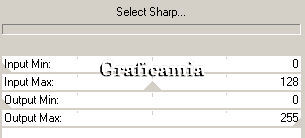
6) Apri
“491_silvina_vanessa”
copia e incolla come
nuovo livello
Immagine
ridimensiona 73% -
tutti i livelli non
selezionato
Effetti – Plugin
Graphics Plus /
Cross Shadow -
intensity 45
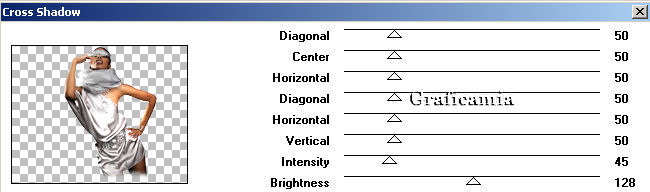
Effetti – effetti 3D
sfalza ombra
Verticale e
Orizzontale 4 /
Opacità 20 /
sfocatura 10 colore
nero
7) Livelli duplica
–posizionati sul
livello originale e
chiudi la copia (raster
2)

Effetti – Plugin -
Unlimited 2.0 /
Balder Olrik /
Select Sharp
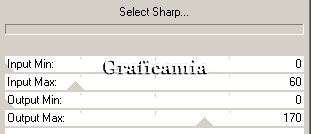
Immagine
ridimensiona 90% -
tutti i livelli non
selezionato
Attiva lo strumento
puntatore
 e imposta posizione
X e posizione Y
e imposta posizione
X e posizione Y

8) Apri il livello
della copia che hai
chiuso e posizionati
su quello
Attiva lo strumento
puntatore e imposta
Posizione X e
posizione Y
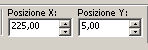
Minimizza l’immagine
nella tua aerea di
lavoro
9) Apri una tela
trasparente 290 x
410
Effetti – Plugin -
Mehdi / Wavy lab
settaggi standard
Porta l’opacità del
livello a 66
10) Apri di nuovo
“491_silvina_vanessa”
- copia e incolla
come nuovo livello
Immagine
ridimensiona 50% -
tutti i livelli non
selezionato
Effetti – Plugin -
Graphics Plus /
Cross Shadow metti
intensity a 30
Effetti – effetti 3D
sfalza ombra 6 / 6
/ 20 / 10 colore
nero
Livelli unisci –
unisci visibile

11) Strumento
selezione rettangolo
– Selezione
personalizzata
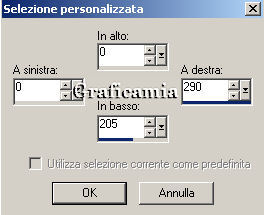
Modifica copia –
modifica incolla
come nuova immagine
Hai cosi un pezzetto
di immagine
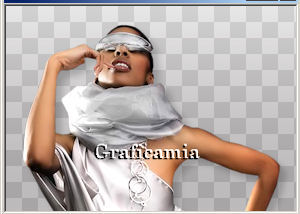
12) Ritorna a quella
selezionata
Selezione inverti
Modifica copia –
modifica incolla
come nuova immagine
Ed hai l’altra

13) Su tutti e due i
pezzi esegui:
Effetti – Plugin -
AAA Frames / texture
frame
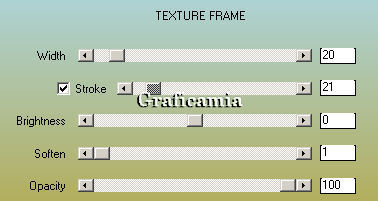
Effetti – Plugin -
AAA Frame / Foto
frame
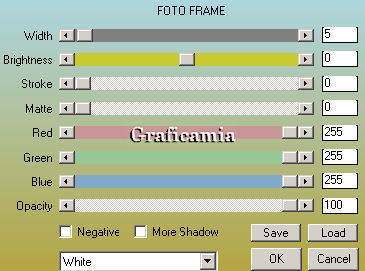
Ora copia e incolla
come nuovo livello
le due immagini nel
tuo lavoro
14) Posizionati sul
livello della meta
alta
Strumento puntatore
imposta Posizione X
e Posizione Y
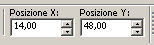
Posizionati ora
sulla metà sotto
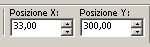
Ora hai questo
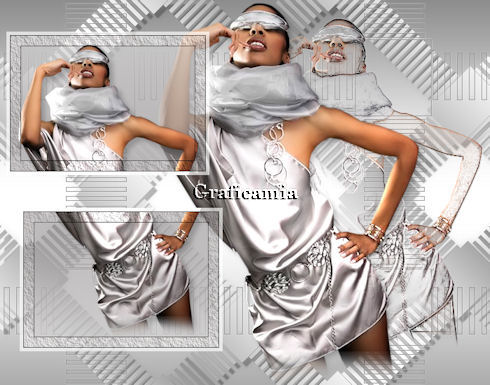
Applica lo sfalza
ombra su tutte e due
le immagini cosi:
Verticale e
Orizzontale 4 /
Opacità 20 /
sfocatura 10
Ripeti con Verticale
e Orizzonatale -4
15) Aggiungi la tua
firma
Livelli unisci –
unisci visibile
16) Effetti – Plugin
- AAA Frame / foto
frame
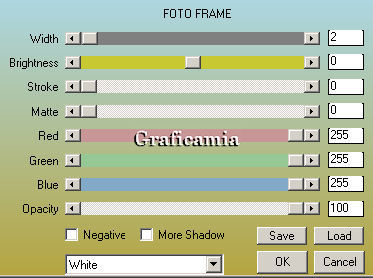
Salva in formato
Jpeg
Le mie
traduzioni sono
registrate su :

Copyright ©
2009-2010 Webmaster
Graficamia
|